Fonction IPMT d'Excel
La fonction IPMT d'Excel permet de calculer le paiement des intérêts pour une période donnée dans un investissement ou un prêt, sur la base de paiements périodiques et constants ainsi qu'un taux d'intérêt constant dans Excel.
Syntaxe de la fonction et arguments
IPMT(taux, per, nper, va, [vc], [type])
(1) Taux : Obligatoire. C'est le taux d'intérêt par période.
Le taux doit être cohérent avec les périodes de paiement. Si le taux d'intérêt annuel est de 6%, vous pouvez le convertir comme suit :
- Pour des paiements semestriels, vous devez le convertir en taux d'intérêt semestriel : 3% (=6%/2);
- Pour des paiements trimestriels, vous devez le convertir en taux d'intérêt trimestriel : 1,5% (=6%/4);
- Pour des paiements mensuels, vous devez le convertir en taux d'intérêt mensuel : 0,5% (=6%/12).
(2) Per : Obligatoire. C'est la période spécifiée pour laquelle vous allez calculer le paiement des intérêts. Elle doit être dans la plage de 1 à Nper.
(3) Nper : Obligatoire. C'est le nombre total de périodes de paiement.
La plupart du temps, vous pouvez obtenir les informations concernant la durée de vie d'un investissement ou d'un prêt, ainsi que la fréquence des paiements. Par exemple, pour un investissement de 3 ans, vous pouvez calculer le nombre total de périodes de paiement comme suit :
- Pour des paiements semestriels, le nombre total de périodes est de 6 (=3*2);
- Pour des paiements trimestriels, le nombre total de périodes est de 12 (=3*4);
- Pour des paiements mensuels, le nombre total de périodes est de 36 (=3*12).
(4) Va : Obligatoire. C'est la valeur actuelle, ou le montant forfaitaire qu'une série de paiements futurs vaut aujourd'hui.
(5) Vc : Facultatif. C'est la valeur future, ou le solde en espèces que vous souhaitez atteindre après le dernier paiement effectué. S'il est omis, il sera considéré comme étant 0.
(6) Type : Facultatif. Une valeur indiquant le moment du paiement. Il existe deux types :
- 0 ou omis : paiement à la fin de chaque période ;
- 1 : paiement au début de chaque période.
Valeur de retour
Valeur numérique.
La fonction IPMT renvoie le paiement des intérêts pour la période spécifiée pour un investissement ou un prêt, basé sur des paiements périodiques et constants ainsi qu'un taux d'intérêt fixe.
Notes d'utilisation
(1) Le taux doit être cohérent avec les périodes de paiement.
(2) Pour les décaissements, la valeur Va et la valeur Vc doivent être des nombres négatifs ; pour les encaissements, la valeur Vc et la valeur Va doivent être positives.
(3) La fonction IPMT renvoie la valeur d'erreur #NOMBRE! si la valeur Nper est inférieure à 0.
(4) La fonction IPMT renvoie la valeur d'erreur #NOMBRE! si la valeur Per est inférieure à 1 ou supérieure à la valeur Nper.
(5) La fonction IPMT renvoie la valeur d'erreur #VALEUR! si l'un des arguments fournis n'est pas numérique.
Exemples de formules
Exemple 1 : Calculer les paiements d'intérêts mensuels sur une carte de crédit dans Excel
Par exemple, vous signez un accord de paiement en plusieurs fois pour votre carte de crédit, et vous allez payer votre facture de $2,000 en 12 mois avec un taux d'intérêt annuel de 9.6%. Dans cet exemple, vous pouvez appliquer la fonction IPMT pour calculer facilement le paiement des intérêts mensuels. Cliquez pour lire plus...

Exemple 2 : Calculer les paiements d'intérêts trimestriels pour un prêt dans Excel
Supposons que vous avez un prêt de $10,000 de votre banque, et le taux du prêt est de 8.5%. À partir de maintenant, vous devez rembourser le prêt par versements trimestriels en 2 ans. Maintenant, vous pouvez également appliquer la fonction IPMT pour calculer facilement le paiement des intérêts par trimestre dans Excel. Cliquez pour lire plus...
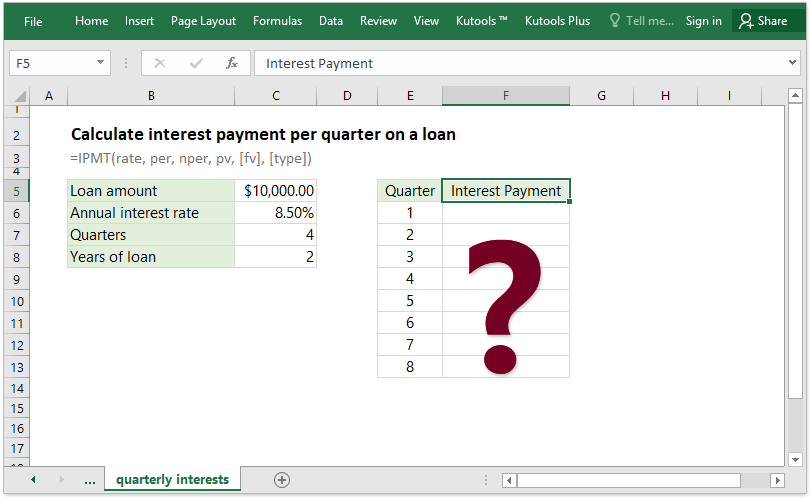
Exemple 3 : Calculer les paiements d'intérêts semestriels sur un prêt automobile dans Excel
Supposons que vous allez acheter une voiture avec un prêt bancaire. Le montant de ce prêt bancaire est de $50,000, son taux d'intérêt est de 6.4%. Vous rembourserez le prêt deux fois à la fin de chaque semestre, et la durée de ce prêt bancaire est de 5 ans. Dans ce cas, vous pouvez facilement calculer combien d'intérêts vous paierez semestriellement avec la fonction IPMT dans Excel. Cliquez pour lire plus...
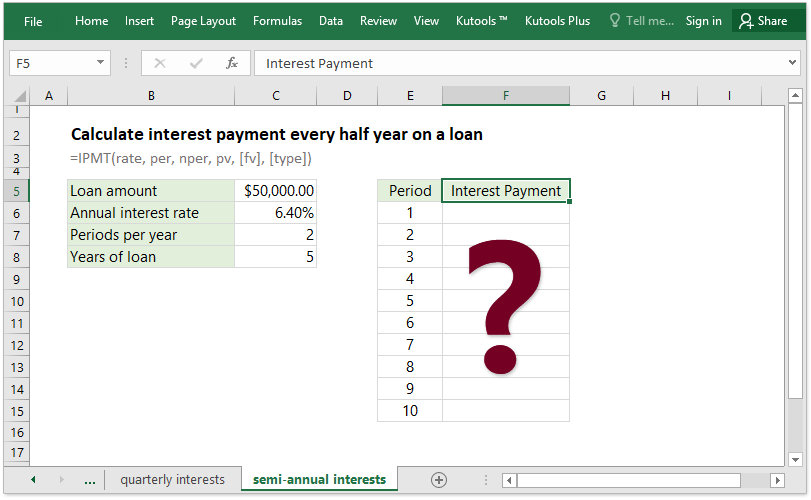
Exemple 4 : Calculer les intérêts totaux payés sur un prêt dans Excel
Parfois, vous souhaiterez peut-être calculer les intérêts totaux payés sur un prêt. Pour des paiements périodiques et constants ainsi qu'un taux d'intérêt constant, vous pouvez appliquer la fonction IPMT pour calculer le paiement des intérêts pour chaque période, puis appliquer la fonction Somme pour additionner ces paiements d'intérêts, ou appliquer la fonction CUMIPMT pour obtenir directement le total des intérêts payés sur un prêt dans Excel.
Par exemple, vous avez un prêt de $5,000 avec un taux d'intérêt annuel de 8.00%. Maintenant, vous devez le rembourser mensuellement sur six mois. Cliquez pour lire comment calculer les intérêts totaux payés.

Les meilleurs outils de productivité pour Office
Kutools pour Excel - Vous aide à vous démarquer de la foule
Kutools pour Excel compte plus de 300 fonctionnalités, garantissant que ce dont vous avez besoin est à portée d'un clic...
Office Tab - Activer la lecture et l'édition par onglets dans Microsoft Office (y compris Excel)
- Une seconde pour passer entre des dizaines de documents ouverts !
- Réduit de centaines le nombre de clics souris pour vous chaque jour, dites adieu à la main de la souris.
- Augmente votre productivité de 50 % lors de la visualisation et de l'édition de plusieurs documents.
- Apporte des onglets efficaces à Office (y compris Excel), tout comme Chrome, Edge et Firefox.